כיצד לחבר את חשבון רשת הפלייסטיישן שלך לדיסקורד
Miscellanea / / March 19, 2022
דיסקורד הוסיפה סוף סוף שילוב של רשת PlayStation כדי לאפשר לאנשים להראות באיזה משחק הם משחקים. לאחר מכן, אתה יכול להראות שאתה משחק בספיידרמן האחרון, God of War, או כל אחר משחק בפלייסטיישן.

כמובן, זה מחייב אותך להיכנס. כך תוכל לחבר את חשבון הפלייסטיישן שלך לדיסקורד.
למה אני צריך לקשר את חשבון ה-PSN שלי לדיסקורד
לאחר שתחבר את חשבון ה-PSN ל-Discord, תוכל לשתף את הפרטים הבאים עם משתמשי Discord.
- מזהה ה-PSN המקוון שלך בפרופיל Discord.
- משחקי הפלייסטיישן שאתה משחק כרגע. עם זאת, זה לא יציג היסטוריית נתונים.
- כמה זמן אתה משחק במשחק.
השתמש באפליקציית Discord Desktop
היכולת לחבר את חשבון ה-PSN (PlayStation Network) שלך ל-Discord זמינה גם באפליקציות למחשב שולחני וגם באפליקציות לנייד. ראשית, נסקור כיצד לעשות זאת באפליקציות Discord Windows ו-Mac ולאחר מכן נעבור לפלטפורמות ניידות.
שלב 1: פתח את אפליקציית Discord ב-Windows או Mac שלך.
שלב 2: לחץ על גלגל השיניים של ההגדרות בפינה השמאלית התחתונה.

שלב 3: מהגדרות משתמש, בחר חיבורים.

שלב 4: לחץ על סמל PlayStation Network תחת תפריט חיבורים.

שלב 5: Discord יפתח דף אינטרנט לחיבור חשבון PSN.

שלב 6: היכנס ל-PlayStation עם אחד מחשבונות Sony שלך.
אתה יכול לבדוק לאילו נתונים Discord מקבל גישה מחשבון ה-PSN שלך. לדוגמה, Discord יכול לקרוא את שמך, הדוא"ל, המזהה המקוון, הסטטוס המקוון ומידע אחר על פרופיל ונתונים חברתיים (כמו החברים שלך).

זה גם ייגש לכל משחקים, פריטים, גביעים ומידע רשת הספציפיים לדיסקורד. לחץ על Accept, ובקרוב תראה חשבון PlayStation Network שמופיע ב-Discord.
התחל לשחק כל משחק בפלייסטיישן. חברים וחברי שרת אחרים של Discord יכולים לראות באיזה אתה משחק מתפריט סרגל הצד. ברגע שחבר לוחץ על שם הפרופיל שלך, הוא יכול גם לראות את גרסת קונסולת הפלייסטיישן. Discord תציע גם כפתור ישיר לחיבור חשבון ה-PSN שלך. יש לך אפשרות לשלוח DM (הודעה ישירה) גם לאדם. בדוק את צילום המסך למטה לעיון.
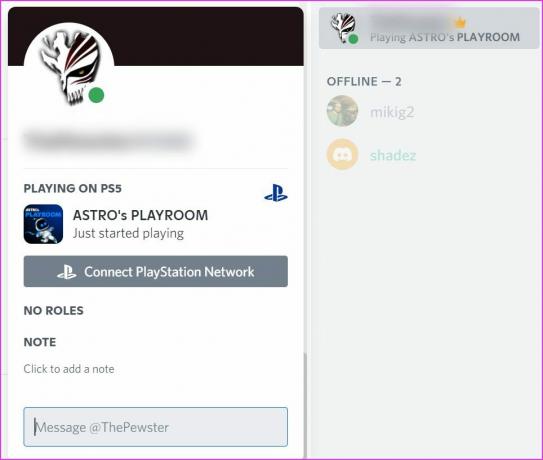
השתמש באפליקציית דיסקורד לנייד
כפי שצוין קודם לכן, אתה יכול גם להשתמש ב- אפליקציית דיסקורד לנייד כדי לחבר גם חשבון PSN. עברו על השלבים הבאים.
שלב 1: פתח את דיסקורד באייפון או באנדרואיד.
שלב 2: עבור ללשונית חשבונות.
שלב 3: בחר חיבורים.
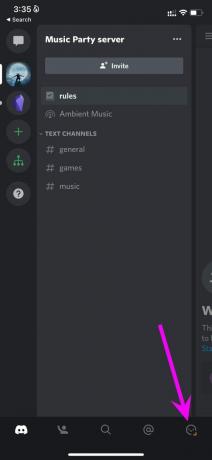

שלב 4: הקש על אפליקציה בפינה השמאלית העליונה.
שלב 5: זה יפתח את תפריט הוסף חיבורים חדשים מלמטה. בחר PlayStation Network.


שלב 6: הוסף את חשבון Sony שלך מזהה כניסה, סיסמה והרשאות סקירה.
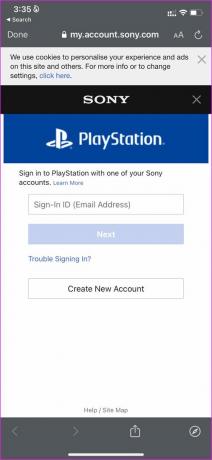
בקרוב יופיע חשבון ה-PSN בתפריט חיבורים באפליקציית Discord לנייד.
כיצד להגדיר את סטטוס ה-PSN שלך במצב לא מקוון בדיסקורד
כשאתה בוחר להופיע במצב לא מקוון ב-PSN, סטטוס ה-PSN המקוון שלך לא בא לידי ביטוי גם בדיסקורד. אינך צריך לנתק את רשת ה-PSN ב-Discord כדי להסתיר את הסטטוס המקוון שלך.
חשבון PSN בדיסקורד - שאלות נפוצות
האם אני צריך חברות ב-Playstation Plus כדי לחבר את PSN לדיסקורד?
לא, היכולת לחבר חשבון PSN לדיסקורד זמינה לכל המשתמשים. אין צורך בחברות ב-Playstation Plus כדי להפעיל פונקציה זו.
אילו קונסולות פלייסטיישן נתמכות?
הפונקציה זמינה עבור קונסולות PS4 ו- PS5 בלבד.
אילו אזורים נתמכים?
הפונקציה נגישה למשתמשים שבהם שירותי PlayStation Network ו-Discord זמינים.
אני לא רואה אפשרות לחבר חשבון PSN בדיסקורד, מה עכשיו?
תכונת קישור החשבונות זמינה באפליקציית Discord העדכנית ביותר. אם אינך רואה אפשרות, עליך לעדכן את Discord לגרסה העדכנית ביותר בנייד ובשולחן העבודה.
מה קורה כשאני משנה את מזהה ה-PSN המקוון שלי?
כאשר תשנה את מזהה ה-PSN המקוון שלך, אותו הדבר ישתקף גם בדיסקורד. אם אינך רואה את העדכון בפעולה, עליך לחבר מחדש את חשבון ה-PSN ב-Discord.
שתף את הפעלות המשחקים שלך עם אחרים
עם שילוב חשבון פלייסטיישן, Discord שם עוד נוצה בכובע עבור קהל המשחקים. בקצב הזה, לא נתפלא לראות אפליקציית Discord מקורית לפלייסטיישן בעתיד הקרוב (זה מה שמשתמשי Discord חולמים עליו כבר הרבה זמן, נכון). חבר את חשבון הפלייסטיישן שלך לדיסקורד, והראה לאחרים מה אתה משחק כרגע.
עודכן לאחרונה ב-14 במרץ, 2022
המאמר לעיל עשוי להכיל קישורי שותפים שעוזרים לתמוך ב-Guiding Tech. עם זאת, זה לא משפיע על שלמות העריכה שלנו. התוכן נשאר חסר פניות ואותנטי.

נכתב על ידי
פרת' עבד בעבר ב-EOTO.tech כשסיקר חדשות טכנולוגיות. כרגע הוא מתמחה ב-Guiding Tech וכותב על השוואת אפליקציות, מדריכים, טיפים וטריקים לתוכנה וצולל עמוק לתוך פלטפורמות iOS, Android, macOS ו-Windows.


